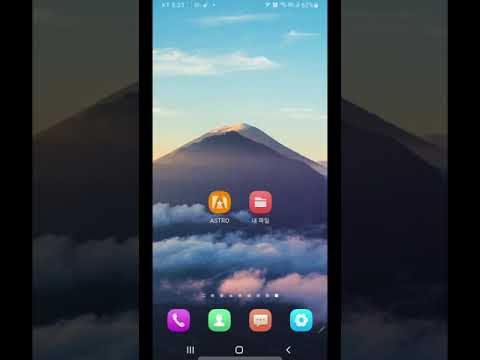
콘텐츠
이 기사는 내용의 정확성과 완전성을 보장하기 위해 편집자와 자격을 갖춘 연구원의 공동 작업으로 작성되었습니다.의 컨텐츠 관리 팀은 편집 팀의 작업을 신중하게 검토하여 각 항목이 당사의 고품질 표준을 준수하는지 확인합니다.
Android 기기를 사용하여 메모리 카드의 데이터를 삭제하는 방법에 대해 알아보십시오. 휴대 전화가 Android Marshmallow 또는 Nougat에서 실행되는 경우 카드를 내부 메모리로 포맷하거나 내용을 다른 메모리로 이동하는 옵션이 있습니다.
단계
-

카메라에 메모리 카드를 삽입하십시오. 프로세스는 각 장치에 따라 약간 다릅니다.- 메모리 카드의 위치를 찾으려면 Android 장치의 뒷면 덮개를 제거해야 할 수도 있습니다. 경우에 따라 배터리를 제거해야 할 수도 있습니다.
- 특정 도구를 삽입 할 때 작은 메모리 카드 슬롯이있는 장치가 있습니다. 전화기 바깥 쪽 가장자리에있는 슬롯 옆에 작은 구멍이 보이면 장치와 함께 제공된 도구를 넣거나 펼쳐진 종이 클립을 사용하십시오.
-

Android 기기를 켭니다. 카드를 방금 삽입 한 경우 태블릿이나 휴대 전화의 전원 버튼이 켜질 때까지 길게 누릅니다. -

장치 설정으로 이동하십시오. 이 옵션은 비문이있는 톱니 바퀴 또는 렌치로 표시됩니다. 설정. 일반적으로 홈 화면이나 장치의 응용 프로그램 섹션에서 찾을 수 있습니다. -

아래로 스크롤하여 저장소를 누릅니다. -

메모리 카드를 보려면 스크롤하십시오. 사용중인 장치에 따라 약간의 변경이있을 수 있습니다.- 아래와 같은 SD 카드 옵션이 표시되면 SD 카드 포맷 또는 SD 카드 지우기다음 단계로 이동하십시오.
- 그러나 이러한 옵션이 표시되지 않으면 메모리 카드 이름을 누른 다음 화면 오른쪽 상단의 물음표 아이콘을 누릅니다. 당신은 볼 것이다 내부 메모리로 포맷 또는 다른 메모리로 이동 메뉴가 나타납니다.
-

SD 카드 지우기 또는 SD 카드 포맷을 누릅니다. 이 작업은 메모리 카드의 모든 내용을 삭제합니다.- 기기가 Android Marshmallow에서 실행되는 경우 옵션이 표시됩니다 내부 메모리로 포맷 또는 다른 메모리로 이동. 다른 장치에서 카드를 사용하려면 두 번째 옵션을 선택하고 내장 하드 드라이브로 사용하려면 첫 번째 옵션을 선택하십시오.
-

SD 카드 지우기 또는 SD 카드 포맷을 누릅니다. 삭제를 확인하려면이 작업을 수행하십시오. 메모리 카드의 모든 데이터가 삭제됩니다.- 휴대 전화가 Android Marshmallow 이상에서 실행되는 경우 SD 카드를 다른 기기 또는 내부 저장소로 사용할 수 있습니다.